Νομίζατε ότι τα AirPods είναι κατάλληλα μόνο για προϊόντα Apple; Κι όμως, μπορείτε πολύ εύκολα να τα συνδέσετε και με υπολογιστές Windows. Αν και όπως είναι λογικό δε θα έχετε την ίδια απρόσκοπτη εμπειρία χρήσης που θα βιώνατε διαθέτοντας μόνο συσκευές Apple, το να μάθετε να συνδέετε τα AirPods σας με ένα Windows 10 laptop ή desktop δεν είναι καθόλου δύσκολο.
Ας δούμε λοιπόν τα βήματα:
- Ενεργοποιήστε το Bluetooth στη Windows 10 συσκευή με την οποία θέλετε να συνδεθείτε.
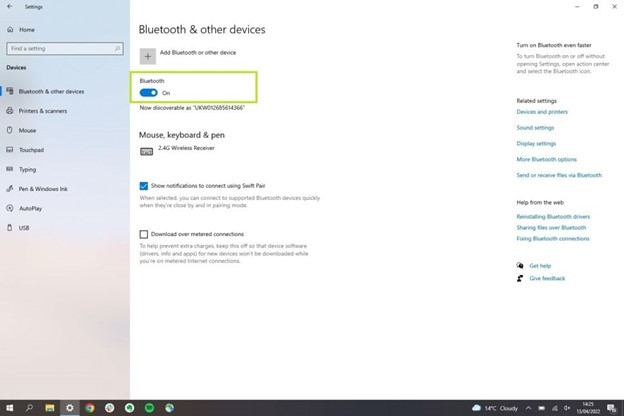
Πατώντας το κουμπί «Έναρξη» αναζητήστε τις «Ρυθμίσεις» και έπειτα τις «Συσκευές». Εδώ θα βεβαιωθείτε επίσης ότι το Bluetooth είναι ενεργοποιημένο.
2. Προσθέστε μια νέα συσκευή.
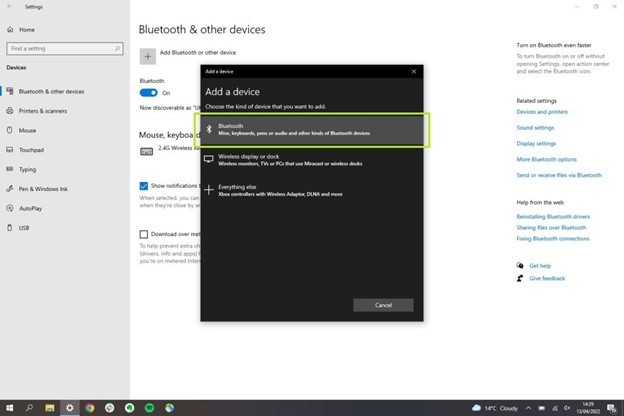
Επιλέξτε το πεδίο «Προσθήκη Bluetooth ή άλλης συσκευής», που θα βρείτε στο πάνω μέρος της σελίδας. Αφού το επιλέξετε, θα εμφανιστεί ένα νέο παράθυρο, όπου θα διαλέξετε την επιλογή Bluetooth.
3. Συνδέστε τα AirPods σας.
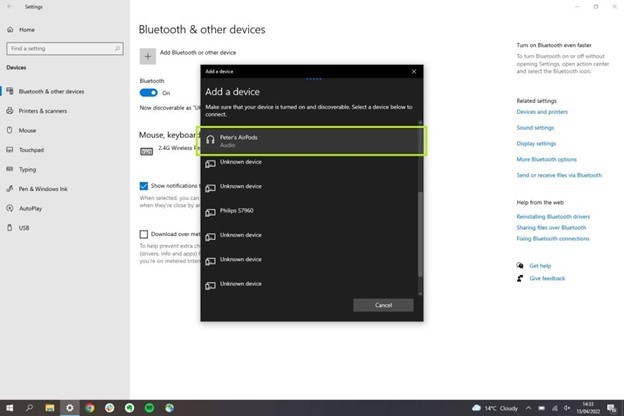
Τοποθετήστε τα AirPods σας στη θήκη τους. Κλείστε το καπάκι και μετά ανοίξτε τα ξανά. Κρατήστε πατημένο το λευκό κουμπί Setup της θήκης μέχρι να δείτε το LED της θήκης να αναβοσβήνει. Σε αυτό το σημείο θα πρέπει να δείτε τα AirPods σας να εμφανίζονται στο μενού της συσκευής στην οθόνη του υπολογιστή σας. Μόλις τα επιλέξετε, είστε έτοιμοι!
Δυστυχώς στα Windows δε θα μπορείτε να αξιοποιήσετε την αυτόματη εναλλαγή όπως θα γινόταν ανάμεσα σε συσκευές Apple. Σε περίπτωση που θελήσετε να ξανασυνδεθείτε με τα AirPods σας από την κινητή συσκευή σας, θα χρειαστεί να το κάνετε χειροκίνητα επιλέγοντας τα AirPods από το μενού Bluetooth του τηλεφώνου σας. Εάν πάλι απομακρυνθείτε από τον υπολογιστή σας ενώ τα ακουστικά είναι συνδεδεμένα, εκείνα θα μεταβούν αυτόματα σε άλλες συσκευές που είχαν προηγουμένως συνδεθεί και βρίσκονται εντός εμβέλειας, όπως το iPhone σας.












































































